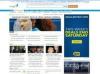introduzione
Quando inserisci un'unità flash nel tuo Mac con OS X Yosemite, un'icona per l'unità viene visualizzata automaticamente sul desktop. Usando questa icona, puoi aprire l'unità flash e trasferire i file.
Passo 1: Inserisci l'unità flash nel tuo Mac e individua l'icona che appare sul desktop. In questo esempio, l'unità flash è denominata RZC. Fare doppio clic su icona per aprire l'unità flash.
Video del giorno

Per gentile concessione di Apple
Credito immagine: Per gentile concessione di Apple
Consiglio
Clic Finder nella barra dei menu del desktop e scegli Preferenze per impostare quali elementi vengono visualizzati automaticamente sul desktop se non vedi subito un'icona della tua unità flash. Controlla il Dischi esterni casella di controllo.
Passo 2: Fare clic e trascinare i file da o verso l'unità flash per spostarli.

Per gentile concessione di Apple
Credito immagine: Per gentile concessione di Apple
Consiglio
Se hai più familiarità con l'utilizzo dei PC rispetto ai Mac, potresti preferire fare clic con il pulsante destro del mouse per aprire gli elementi e accedere a un menu su un Mac.
Le alternative al trascinamento degli elementi includono l'uso del tasto destro del mouse e la scelta copia e Impasto oppure selezionando un elemento e premendo Comando-C e Comando-V.
Passaggio 3: Espelli l'unità flash quando hai finito di trasferire i file. Clicca il icona dell'ingranaggio nella barra dei menu nel Finder e scegli Espelli [nome unità flash].
![Fare clic su " Espelli [nome unità flash]".](/f/db249b29eca292adcb315e48bd3afe9c.png)
Per gentile concessione di Apple
Credito immagine: Per gentile concessione di Apple